Bir MP4 Nasıl Tersine Dönülür ve Kaliteyi Kaybetmeden Geriye Oynanır
MP4'ü ters çevirme video oynatmayı geriye doğru gösteriyor. Diğer video efektlerinin aksine, birçok vlogger ve video yapımcısı bunu komik veya yaratıcı klipler oluşturmak için kullanır. Örneğin birisi bir MP4 videosuna yağmur yağdırdı, tersine çevirdi ve çok sayıda beğeni aldı. Dürüst olmak gerekirse, doğru aracı kullanıyorsanız herkes aynı etkiyi yaratabilir. Bu öğretici, bir MP4 video dosyasını masaüstünde ve çevrimiçi olarak tersine çevirmenin en kolay yollarını gösterir.

Bazı insanlar, video düzenleme yazılımının kullanımının çok zor olduğuna inandıkları için video dosyalarını düzenlemezler. Çoğu durumda doğrudur, ancak Blu-ray Master Video Dönüştürücü Ultimate esnektir ve ortalama insanların herhangi bir teknik beceri olmadan bir MP4'ü tersine çevirmesini sağlar.
En İyi MP4 Editörünün Ana Özellikleri
1. AdımMP4’i açın
Bilgisayarınıza yüklediğiniz sürece en iyi MP4 düzenleyici yazılımını başlatın. şuraya git Araç Kutusu üst şeritten pencereyi seçin ve Video Ters. Bir Dosya Gezgini penceresi açın ve tersine çevirmek istediğiniz MP4'ü bulun. Açmak için videoyu arayüze sürükleyip bırakın.
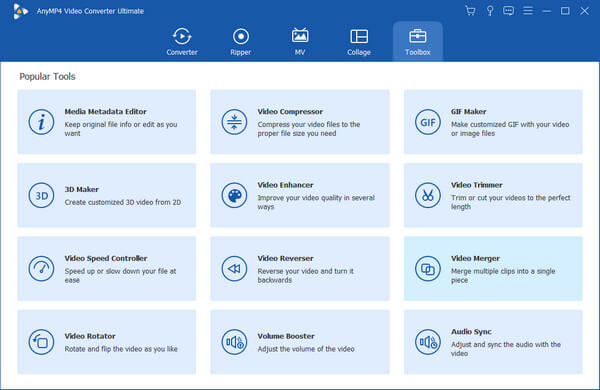
2. AdımMP4'ü tersine çevirir
MP4'ün tamamını tersine çevirmeyi düşünüyorsanız, bir sonraki adıma geçin. MP4 dosyasının bir bölümünü tersine çevirmek için kaydırıcıları kullanarak zaman çizelgesindeki başlangıç ve bitiş noktasını sıfırlayın. Kutular size tam olarak zamanı gösterecektir.
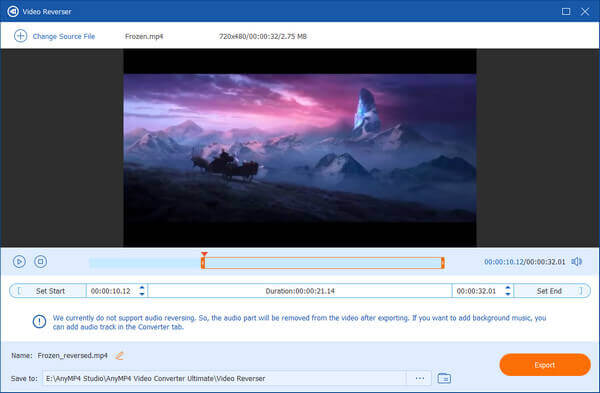
3. AdımMP4'i kaydedin
içine bir dosya adı girin Name alanına tıklayın Dosya bir çıktı klasörü ayarlamak için düğmesine basın. Son olarak, üzerine tıklayın Ihracat ters MP4'ü kaydetmek için düğmesine basın.
MP4'ünüzü tersine çevirebilecek birkaç çevrimiçi video düzenleyici uygulaması vardır. Araştırmamıza göre EZGIF en kolay seçenek. Ödeme veya kayıt ile ilgili herhangi bir seçeneği yoktur. Tek dezavantajı, düşük çıktı kalitesidir.
1. AdımBir MP4'ü tersine çevirmek istediğinizde tarayıcıda https://ezgif.com/reverse-video adresini ziyaret edin.
2. AdımTıkla Araştır düğmesine basın ve hedef MP4 dosyasını açın. Maksimum dosya boyutu 100MB'dir. I vur Video yükle harekete geçmek için
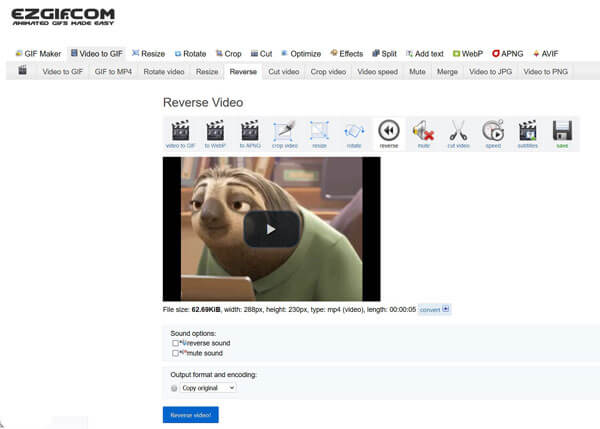
3. AdımŞimdi, karar verebilirsiniz ters ses or sesi kapat altında Ses seçenekleri MP4'ü geri çevirirken. sonra tıklayın Ters video düğmesine basın.
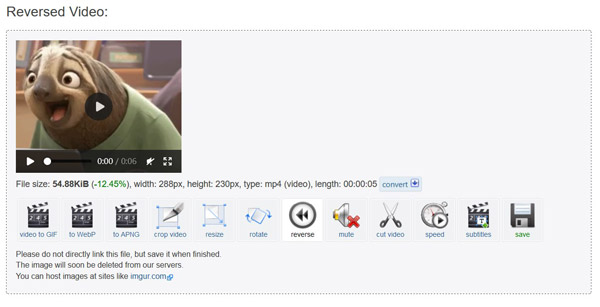
4. Adımİşlemin bitmesini bekleyin ve kayıt etmek MP4'ü indirmek için simge.
iMovie, Mac OS X'te yerleşik bir video düzenleyicidir. MP4'ü tersine çevirmek de dahil olmak üzere temel video düzenleme araçlarını içerir. iMovie'nin yalnızca MP4 dosyalarının bir bölümünü desteklediğini unutmayın. MacBook Pro/Air veya iMac kullanıyorsanız aşağıdaki adımları uygulayın.
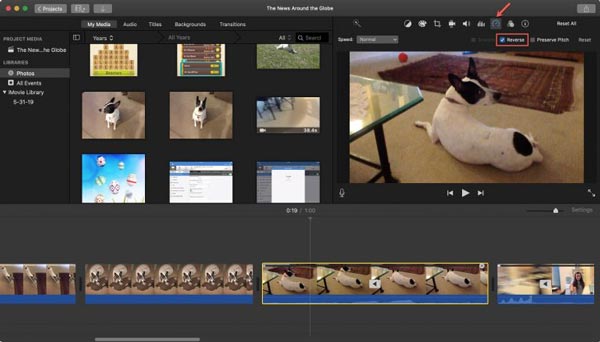
1. Adımiçinde yeni bir film projesi oluşturun. Projeler paneline basın ve hedef MP4'ü düğmesine basarak içe aktarın. ithalat düğmesine basın.
2. AdımVideoyu zaman çizelgesine yerleştirin ve seçin.
3. AdımTıkla hız kompozisyon panelinin üzerindeki düğmesine basın ve yanındaki kutuyu işaretleyin. Geri.
Bahşiş: Yalnızca MP4'ün bir klibini tersine çevirmek istiyorsanız, videoyu kliplere bölün ve ters çevirmeden önce istediğiniz klibi seçin.
4. AdımŞimdi, ters MP4'ü düğmesine basarak kaydedebilir veya paylaşabilirsiniz. paylaş simgesi.
not: iMovie MP4 videonuzu açamıyorsa, onu Mac işletim sistemlerine daha uygun olan MOV'a dönüştürmeniz gerekir.
Kaçırmayın:
AVI Dosyaları iMovie'ye Nasıl Aktarılır
iMovie'de MP4 Videoları Nasıl Dışa Aktarılır
OpenShot açık kaynaklı bir video düzenleyicidir, bu nedenle herhangi bir ücret ödemeden ücretsizdir. Ayrıca, yazılım Windows, Mac ve Linux ile uyumludur. Çok çeşitli video düzenleme özellikleri içerir, ancak çoğunun kullanımı zordur. Bu nedenle, OpenShot kullanarak bir MP4'ü nasıl tersine çevireceğinizi sizinle paylaşıyoruz.
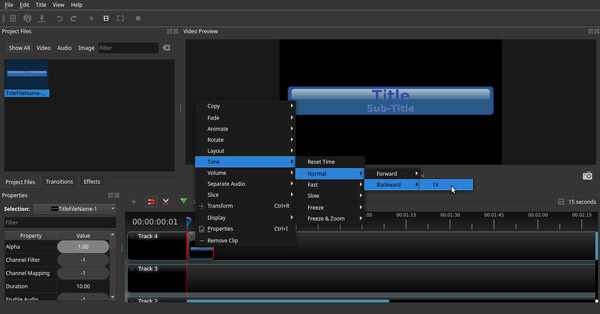
1. AdımÜcretsiz MP4 ters çevirme yazılımını çalıştırın, Proje Dosyaları panel, boş bir alana sağ tıklayın ve İthalat Dosyalar. Şimdi hedef MP4 video dosyasını bulun ve açın.
2. AdımMP4 dosyasını zaman çizelgesine sürükleyip bırakın, kompozisyon panelinde görünecektir.
3. AdımZaman çizelgesinde veya bir klipte tüm MP4 videosunu seçin, üzerine sağ tıklayın ve içerik menüsünü göreceksiniz. Seçmek Zaman, Normal, Geriye, ve 1X art arda. Hızı ayarlarken MP4'ü tersine çevirmek isterseniz, Hızlı or Yavaş yerine.
4. AdımKompozisyon panelinde ters MP4'ü önizleyin ve videoyu sabit sürücünüze aktarın.
VLC'de bir MP4'ü geriye doğru oynatabilir miyim?
VLC güçlü bir medya oynatıcı olmasına rağmen, bir MP4 videosunu geriye doğru oynatamaz. Sadece ileriye doğru hareket edebilir. Videoyu BSPlayer gibi başka bir medya oynatıcıda görüntüleyebilirsiniz. Başka bir yol, videoyu bir video düzenleyiciyle kalıcı olarak tersine çevirmektir.
İMovie kullanarak iPhone'da bir videoyu nasıl tersine çevirebilirim?
Apple, Mac'teki tüm özellikleri taşımadığı için iOS'ta iMovie'de bir videoyu geri alamazsınız. Sonuç olarak, bunu bir üçüncü taraf video ters çevirme uygulamasıyla yapmanız gerekir.
TikTok'ta video oynatma nasıl tersine çevrilir?
TikTok uygulaması, video ters efekti sağlar. Kaydettikten sonra videolarınıza uygulayabilirsiniz. Ancak başkaları tarafından yüklenen TikTok videolarını geri saramazsınız.
Şimdi Windows, Mac OS X ve Linux'ta bir MP4 video dosyasını tersine çevirmenin en az dört kolay yolunu öğrenmelisiniz. EZGIF, efekti çevrimiçi olarak ücretsiz olarak elde etmenize yardımcı olabilir. iMovie, Mac'te basit bir video ters çevirme uygulamasıdır. OpenShot, videoları ücretsiz olarak tersine çevirmek için başka bir seçenektir. Çıktı kalitesine önem veriyorsanız, Blu-ray Master Video Converter Ultimate en iyi seçimdir. Daha çok soru? Lütfen mesajınızı bu gönderinin altına bırakın.
Daha fazla Okuma
MP4 Videolarına Ayrıntılı Altyazı Ekleme
Az önce bir film indirdiniz ama altyazılarını göremiyor musunuz? Sosyal medyaya bir video göndermek ve hedef kitleniz için altyazı eklemek mi istiyorsunuz? Bu makale, MP4 ve diğer videolara altyazıların nasıl ekleneceğini gösterecektir.
AVI Video Dosyalarını Çevrimiçi Olarak 1 Dakikada Ücretsiz Olarak Birleştirin
Birleştirilmeyi bekleyen iki veya daha fazla AVI video dosyanız olduğunda AVI dosyalarını tek bir dosyada nasıl birleştirirsiniz? Bu makale size iki etkili yöntem verecektir.
Masaüstünde veya Çevrimiçi Olarak Kaçırmamanız Gereken 6 En İyi MP4 Kırpma Yazılımı
Uzunluk nedeniyle bir video dosyası çok büyükse, videonuzu kesip kliplere ayırmak için masaüstünde ve çevrimiçi olarak kullanılabilen MP4 kesicilerin en iyi listesi burada verilmiştir.
PC ve Mac'te Kaliteyi Kaybetmeden Büyük MP4 Dosyaları Nasıl Sıkıştırılır
Yer açmak veya videoları internete sorunsuz bir şekilde yüklemek için, MP4 videolarınızı sıkıştırma ve küçük dosyalar oluşturma kılavuzumuzu öğrenip takip etseniz iyi olur.